清空谷歌浏览器缓存清除数据记录教程
使用谷歌浏览器的过程中会产生很多垃圾缓存,一直不清理的话就会造成使用浏览器卡顿,那么该怎么清理缓存呢,下面00791下载站为大家整理了清空谷歌浏览器缓存清除数据记录教程,有需要的小伙伴快来看一看吧。
谷歌浏览器清除缓存位置介绍:
1、首先打开电脑,找到谷歌浏览器并打开,在右上角找到“三个点”菜单栏图标并点击。
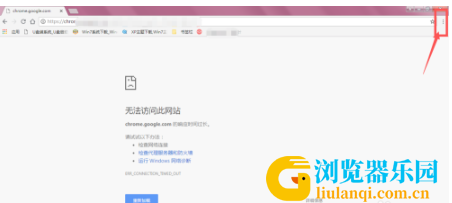
2、下拉菜单栏,找到“更多工具”选项,选择更多工具并点击。
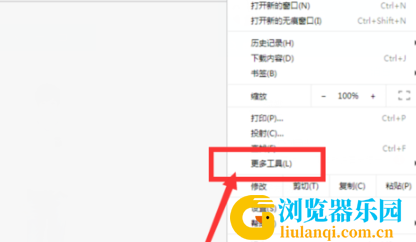
3、在出现的第二列菜单中找到“清除浏览数据”选项并点击打开。
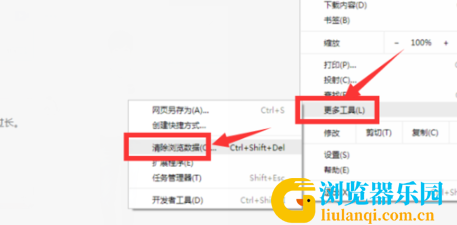
4、在清除浏览数据窗口中,基本设置里面可以对浏览器基础设置清除缓存。
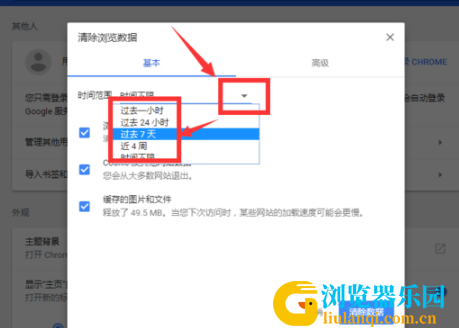
5、然后可以选择一定时间范围内的记录进行清除。
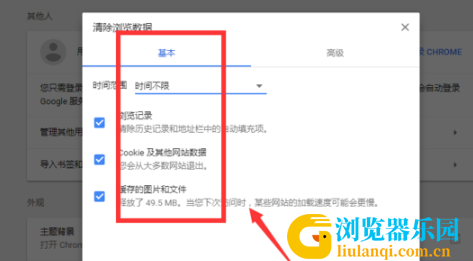
6、在高级设置中,还有更多的选项可以清除选择需要清除的内容。
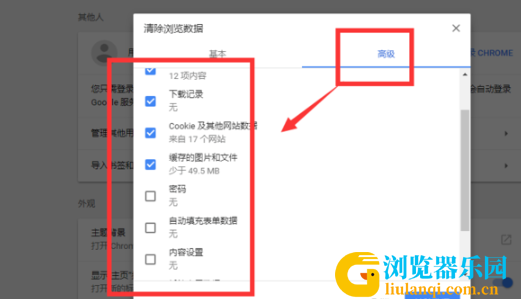
7、选择完成后点击下方“清除数据”按钮就可以了。
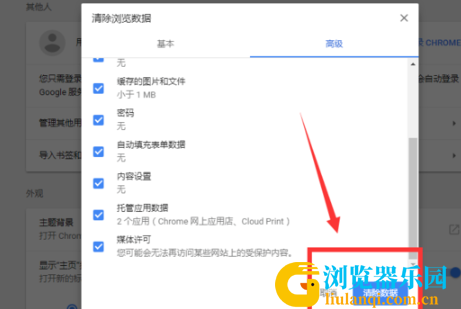
以上就是00791下载站整理的谷歌浏览器清除缓存记录教程了,希望对你有所帮助。